Реклама
> Када пишем чланке, чини ми се да никад не престајем да правим снимке заслона. Али иако на тржишту постоји добар десетак алата за снимање екрана других произвођача, чини се да ми је уграђени алат за чување слика Мац ОС Кс увек довољан. То је једноставно, елегантно и једноставно делује.
Замјенски услужни програм за снимање заслона је још увијек далеко од хоризонта, али желите побољшати свој тијек рада Снаппи-ом. То је једно од оних алата за које никада нисте схватили да су вам потребни, али касније се зачудите како бисте и без њега уопште могли. То је нека врста алата за снимање екрана, али са потпуно другачије перспективе.
Замислите да плаћате рачуне на мрежи. Наставите да прелазите између и по вашем рачуну за банкарство и фактура или превлачите картице прегледника, преуређујући радни простор ради нечег једноставног попут плаћања рачуна. То је Снаппи ситуација. Заиста, свака ситуација у којој вам треба да референцирате део екрана или део апликације је ситуација Снаппи.
Ево како то функционише.
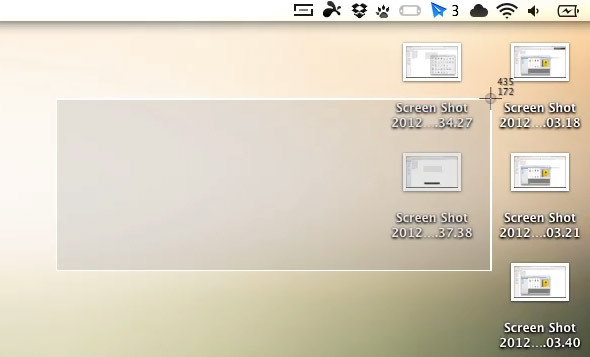
Започните прављење снимка кликом на Снаппи-ову мени иконе или подесите пречицу у подешавањима апликације. Стварни алат за резање разликује се од услужног програма за снимање екрана Мац ОС Кс, и ради потпуно исто; само кликните и превуците да бисте одабрали подручје на екрану.
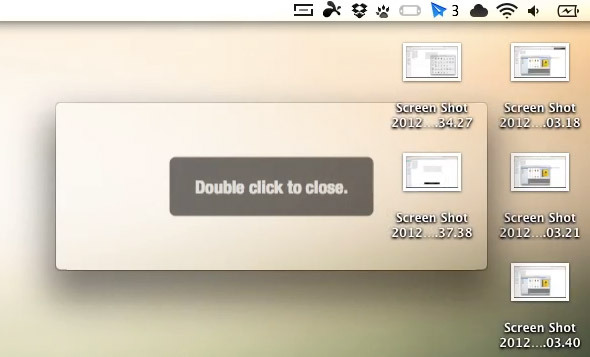
Отпустите миш да бисте ослободили магију. Уместо да снимак екрана сачува у мапу на рачунару, Снаппи снима подручје у ненаметљивом прозору. Двапут кликните да бисте га затворили, кликните десним тастером миша за додатне опције или га превуците око екрана.
Превлачење и забијање
Ова последња опција показује пуну употребу Снаппи-ја. Ове се снимке могу превући око вашег екрана, али су увек прикачене изнад осталих прозора на рачунару.
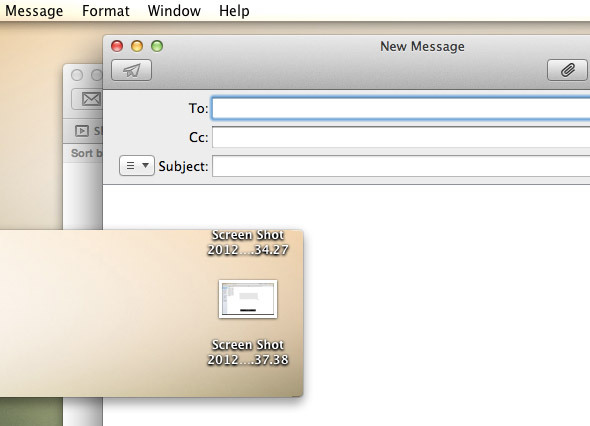
Због тога је Снаппи углавном користан као референтни алат за унапређење вашег радног тока. Снимите информације које су вам потребне за референцу, превуците их у ненаметљив угао екрана и довршите остатак посла без непрестаног пребацивања апликација.
Управљање и дељење
Права снага Снаппи-ја је у штипању снимака, али можете га користити као главно средство за снимање слика након моде. Иако се снимке подразумевано не спремају на диск, контекстни мени десним кликом нуди опције за снимање снимка у датотеку, штампање или копирање њеног садржаја.
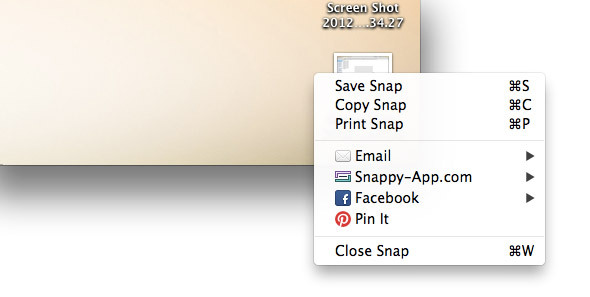
Али, такође можете делити снимке преко Интернета, поново користећи десни клик. Пошаљите фотографију пријатељима или колегама, поделите је на Фацебооку или је прикачите на Пинтересту. Занимљиво је да Снаппи нуди сопствену услугу дељења, учитавањем слике на своју веб локацију и копирањем везе у међуспремник или у нову е-пошту, обављајући сличне услуге као што је иЦлоуд.
Када дође до гурања, и даље не сматрам Снаппи пуноправним алатком за снимање заслона. Ни ја не очекујем (или чак не желим) да буде ишта такво. Уместо тога, Снаппи је леп додатак постојећој функционалности снимака екрана на Мац ОС Кс. Са правом пречицом на тастатури уклопиће се право, са приквачивањем и дељењем увек при руци.
Које апликације користите за снимање екрана и референцу? Јавите нам у коментарима!
Ја сам писац и студент рачунарских наука из Белгије. Увек ми можете учинити услугу помоћу добре идеје за чланак, препоруку књиге или идеју за рецепт.

